Cel mai bun emulator Android pentru PC. Android este cel mai popular sistem de operare din lume pentru telefoane și tablete, dar nu este instalat în mod implicit pe macOS sau Windows. Singura modalitate de a rula sistemul Android pe un PC sau laptop este utilizarea unui emulator Android pentru Windows sau macOS.

În acest articol despre, cel mai bun emulator Android pentru PC, vă voi prezenta lista cu cele mai bune emulatoare pentru PC. Nu contează pe ce sistem de operare doriți să instalați un emulator Android, deoarece în listă veți găsi emulatoare pentru Windows, macOS și Linux.
Conţinut
Ce este un emulator

Un emulator Android este o „reproducere” a sistemului de operare pentru dispozitivele mobile și este capabil să emuleze complet (sau aproape) funcționarea sistemului pe o altă platformă cum ar fi Windows, macOS sau Linux, permițând astfel utilizarea aplicațiilor (jocurilor) concepute pentru telefoane și tablete.
Avantajul utilizării unui emulator constă în a putea folosi sistemul de operare Android independent de sistemul de operare al PC-ului. Nu este necesară rularea prin dual boot, deoarece Android va fi rulat în programul de emulare. De asemenea, este simplu de configurat și utilizat.
În rest, utilizarea unui emulator Android este foarte asemănătoare cu utilizarea unui telefon sau tabletă echipată cu sistemul de operare Android. Jocurile și aplicațiile pot fi descărcate din Magazin Google Play, dar pentru acest lucru aveți nevoie de un cont Google.
Acestea fiind spuse, trebuie să știți că printre emulatoarele pentru Android există mai multe posibilități de a alege. De exemplu, unele sunt dedicate special pentru gaming și altele care funcționează prin cloud, deci direct din browser.
Cel mai bun emulator Android pentru PC
Deci, acum că știți cum funcționează un emulator Android pentru PC, mai jos vă voi prezenta o listă cu cele mai bune emulatoare Android. Mai întâi vă voi prezenta cele mai bune emulatoare Android care pot fi utilizate pe un PC sau laptop care rulează Windows.
BlueStacks
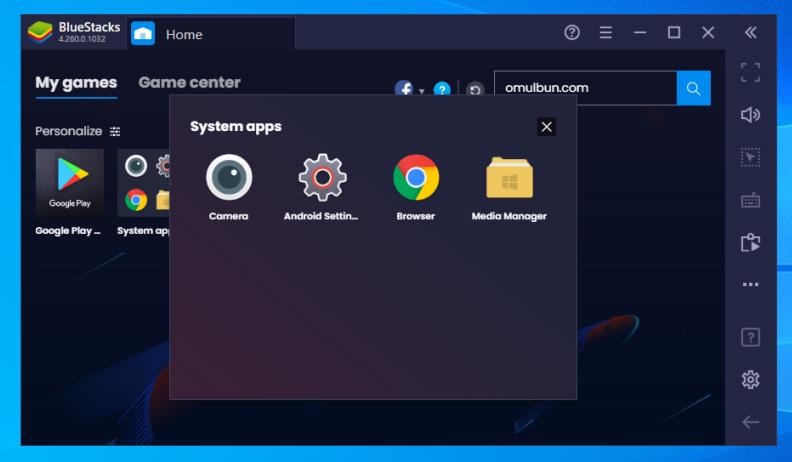
Dacă mă întrebați care este cel mai bun emulator Android pentru PC, vă pot spune că cel mai bun este BlueStacks. Acesta este cel mai cunoscut emulator Android și este utilizat de foarte multi utilizatori din întreaga lume pentru a rula aplicațiile Android pe PC (este unul dintre cele mai bune emulatoare pentru a rula jocurile mobile pe PC).
Pentru download programul BlueStacks, accesați site-ul programului și dați click pe butonul „Download BlueStacks” din centrul paginii. Procedând astfel, veți descărca fișierul BlueStacksMicroInstaller.exe. Apoi deschideți fișierul .exe și dați click pe butonul „Install Now”.
După ce ați făcut acest lucru, așteptați ca programul să finalizeze descărcarea fișierelor necesare și instalarea și apoi veți vedea ecranul principal al programului. Pe pagina principală a programului va trebui să vă conectați cu contul vostru Google, acesta este necesar pentru utilizarea Magazinului Google Play (magazinul virtual care vă permite să descărcați aplicații și jocuri pentru Android).
Deci, dați click pe pictograma „Google Play” și apoi dați click pe butonul „SIGN IN”, introduceți adresa voastră de e-mail și parola contului Google pe care doriți să-l utilizați (puteți crea un cont nou dacă doriți) și finalizați procedura de conectare dând click pe butoanele Next și Accept.
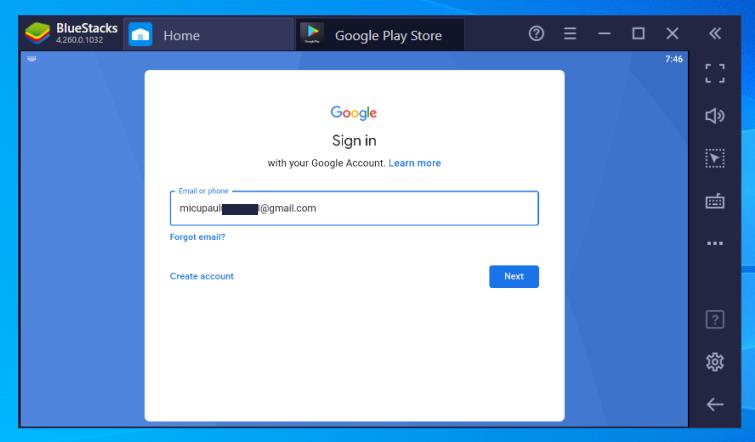
După ce ați făcut acest lucru, puteți descărca jocuri și aplicații din Magazin Google Play, pentru a le rula pe PC. Pentru acest lucru, utilizați bara de căutare situată în partea de sus pentru a căuta jocul sau aplicația care vă interesează, apoi descărcați și instalați aplicația sau jocul dorit dând click pe butonul „Instalați”, exact cum faceți pe telefon sau tabletă.
După descărcarea și instalarea aplicației, puteți deschide aplicația, pentru acest lucru dați click pe butonul „Deschideți”. Deci, acum știți cum să utilizați acest emulator Android pentru PC.
BlueStacks X
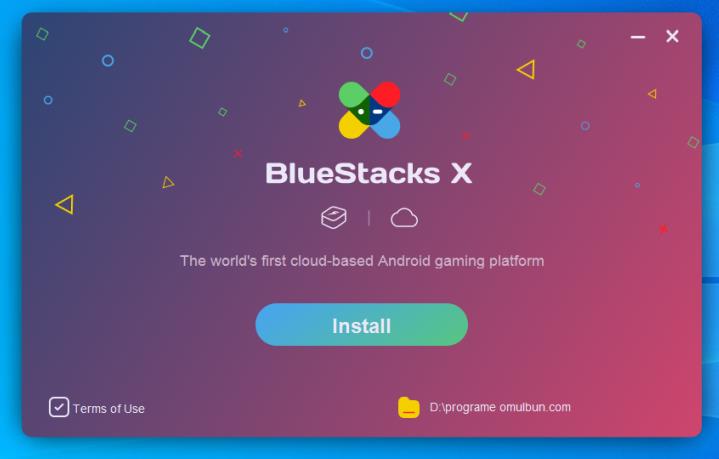
Denumit de mulți cel mai bun emulator Android care consumă puține resurse BlueStacks X este cu siguranță cel mai bun emulator pentru cei care vor să ruleze jocuri Android pe PC. Acest emulator vă permite să obțineți o experiență bună de joc fără a fi nevoie să descărcați programe suplimentare pe PC. De asemenea, dacă doriți puteți instala emulatorul pe PC sau să îl utilizați din browser ca serviciu online.
Pentru a folosi serviciul online, trebuie să vă conectați la site-ul BlueStacks X pentru a juca jocurile prin cloud, acest serviciu este similar cu servicii precum Google Stadia, doar că în acest caz este vorba de jocuri Android.
Deci, pentru utilizarea emulatorului online, dați click pe butonul „Cloud Games” din stânga și căutați jocul pe care doriți să îl jucați online. După ce ați găsit jocul care vă interesează dați click pe butonul „Play On Cloud” apoi conectați-vă cu contul vostru Google (Log in with Google) sau cu contul de Facebook (Sign in with Facebook). După ce v-ați conectat, urmați instrucțiunile care apar pe ecran pentru a reda jocul pe care l-ați ales.
MEmu
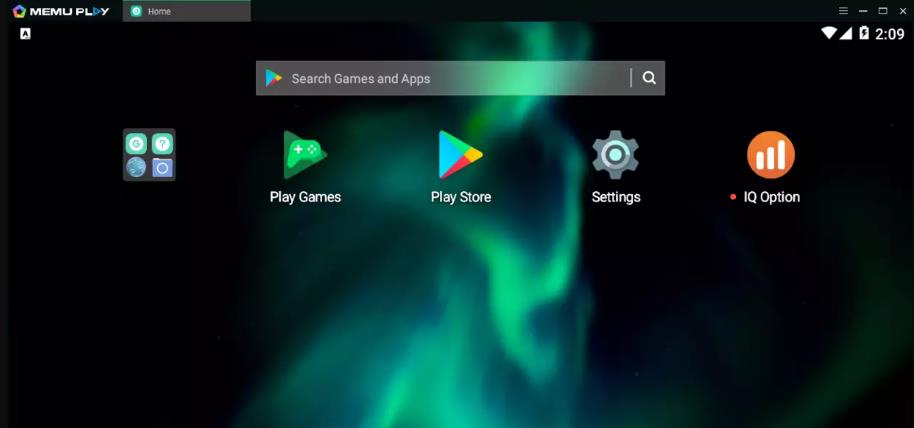
Un alt emulator Android pentru PC este MEmu. Acesta este considerat a fi capabil să ofere performanțe excelente, așa că am decis să vă explic pe scurt cum funcționează.
Pentru download emulatorul pe PC, accesați site-ul Memu și dați click pe butonul DOWNLOAD. După descărcare, deschideți fișierul .exe și dați click pe butonul Da pentru a autoriza Windows să ruleze pachetul de instalare.
Pentru a porni instalarea, dați click pe butonul „Quick Install”, apoi dacă vi se cere să instalați programe suplimentare care nu are legătură cu emulatorul, refuzați acest lucru. Apoi, va trebui să așteptați ca programul să descarce și să instaleze fișierele necesare pentru ca programul să funcționeze corect. După ce descărcarea și instalarea este finalizată, dați click pe butonul „Run MEmu” pentru a deschide emulatorul.
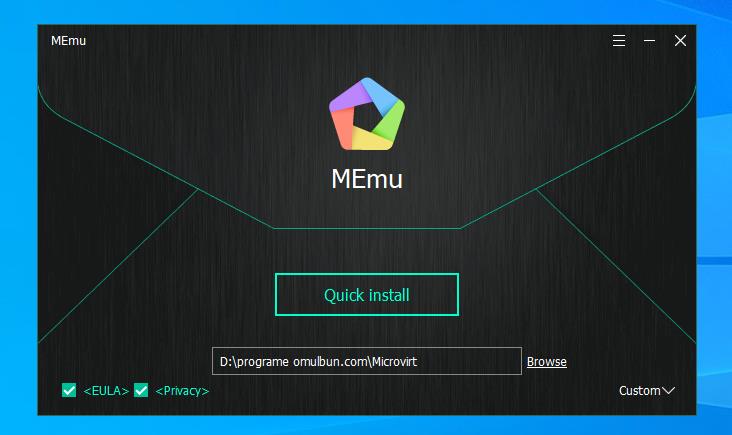
Interfața programului este foarte simplu de utilizat, în partea de sus există o bară de căutare pentru aplicații, în dreapta sunt butoanele pentru a accesa toate instrumentele necesare, de la gestionarea volumului până la instalarea fișierelor APK. În dreapta jos, sunt butoanele Back, Home și Recent Apps. Pe scurt, totul este foarte intuitiv.
Tot ce trebuie să faceți este să deschideți Play Store apoi urmați instrucțiunile de pe ecran pentru a vă conecta cu contul vostru Google.
Alte emulatoare Android pentru PC
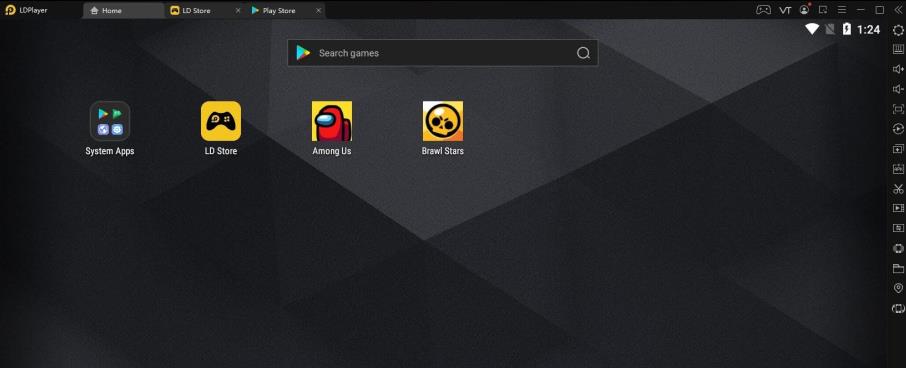
După cum vă puteți imagina, emulatoarele menționate mai sus sunt doar câteva dintre cele mai bune programe de acest tip. În realitate sunt mult mai multe, mai jos veți găsi alte emulatoare Android pentru PC.
- LDPlayer: acesta este un emulator dedicat iubitorilor de jocuri Android și oferă performanțe excelente pentru jocurile video.
- ArChon Runtime: aceasta este o extensie pentru Google Chrome care vă permite să rulați aplicații Android direct din browser.
- GameLoop: acest emulator este doar pentru jocuri video și vă permite să jucați aproape 1.000 de jocuri populare.
Cel mai bun emulator Android pentru macOS
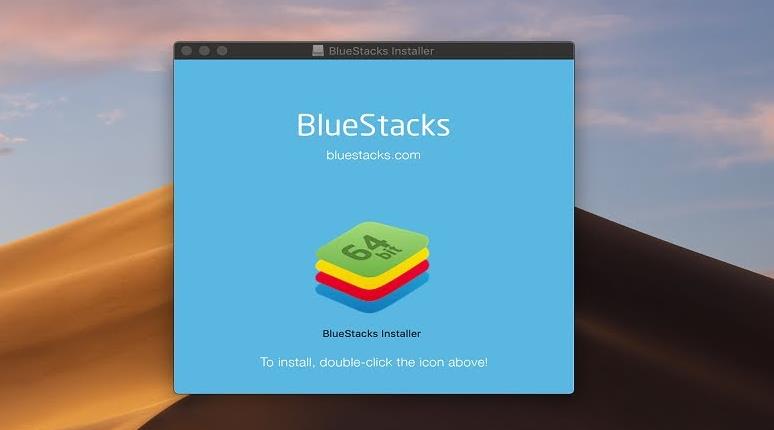
Dacă căutați un emulator Android pentru macOS, atunci puteți utiliza BlueStacks. Trebuie să știți că programul pe care vi l-am prezentat în secțiunea pentru Windows poate fi instalat și pe macOS. Instalarea este foarte simplă și utilizarea programului este aproape identică ca pentru Windows.
Pentru download BlueStacks pe Mac, accesați site-ul programului, dați click pe butonul „Download BlueStacks”, deschideți fișierul BlueStacksInstaller.dmg descărcat, dați dublu click pe pictograma programului și selectați opțiunea „Deschideți”.
După ce ați făcut acest lucru, trebuie să dați click pe butonul „Install Now”, să introduceți parola contului vostru de utilizator pe macOS și să dați click pe butonul „Install assistant”. Vi se poate cere să furnizați permisiunile necesare în Preferințe sistem și apoi va trebui să vă conectați cu contul vostru Google, după ce ați făcut acest lucru puteți continua fără probleme cu emularea aplicațiilor Android pe Mac.
Cel mai bun emulator Android pentru Linux

Doriți să utilizați un emulator Android pe Linux? Ei bine, vă voi oferi câteva detalii care vă pot fi utile. Trebuie să știți că, unele dintre programele pe care vi le-am prezentat în secțiunea pentru PC Windows pot fi utile chiar dacă aveți un PC sau laptop care rulează o distribuție Linux.
Mai exact, dacă doriți un sfat, pentru a evita procedurile de instalare folosind terminalul, utilizați serviciile care pot fi utilizate direct din browser. Printre cele mai bune emulatoare Android pentru Linux este BlueStacks X (poate fi utilizat direct din browser) și ArChon Runtime (poate fi utilizat folosind Google Chrome).